หัวข้อ
- #การตั้งค่าสภาพแวดล้อม
- #Arduino
- #Arduino IDE
- #ธีมมืด
สร้าง: 2024-06-11
สร้าง: 2024-06-11 01:22
Arduino IDE เวอร์ชันเดิมนั้นมีข้อดีตรงที่ขนาดกะทัดรัด แต่ขาดความสามารถในการอ่านทำให้ประสิทธิภาพการทำงานต่ำ เมื่อมีการเขียนโค้ดซับซ้อนเพียงเล็กน้อย การใช้งานก็จะทำได้ยาก บทความนี้จะแนะนำการตั้งค่าสภาพแวดล้อมเพื่อเพิ่มประสิทธิภาพการเขียนโปรแกรมใน Arduino IDE การตั้งค่านี้ขึ้นอยู่กับความชอบส่วนบุคคล ดังนั้นโปรดใช้วิจารณญาณ ไม่จำเป็นต้องทำทั้งหมด
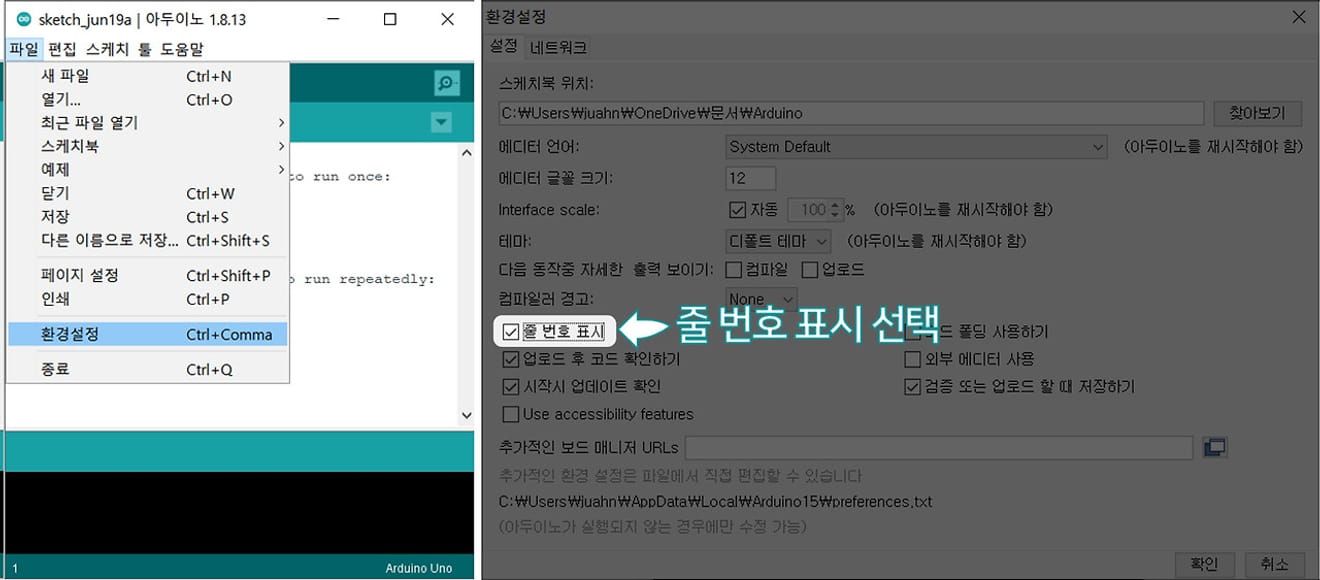
การตั้งค่าแสดงหมายเลขบรรทัดของ Arduino IDE
การเปรียบเทียบก่อนและหลังการตั้งค่าหมายเลขบรรทัด
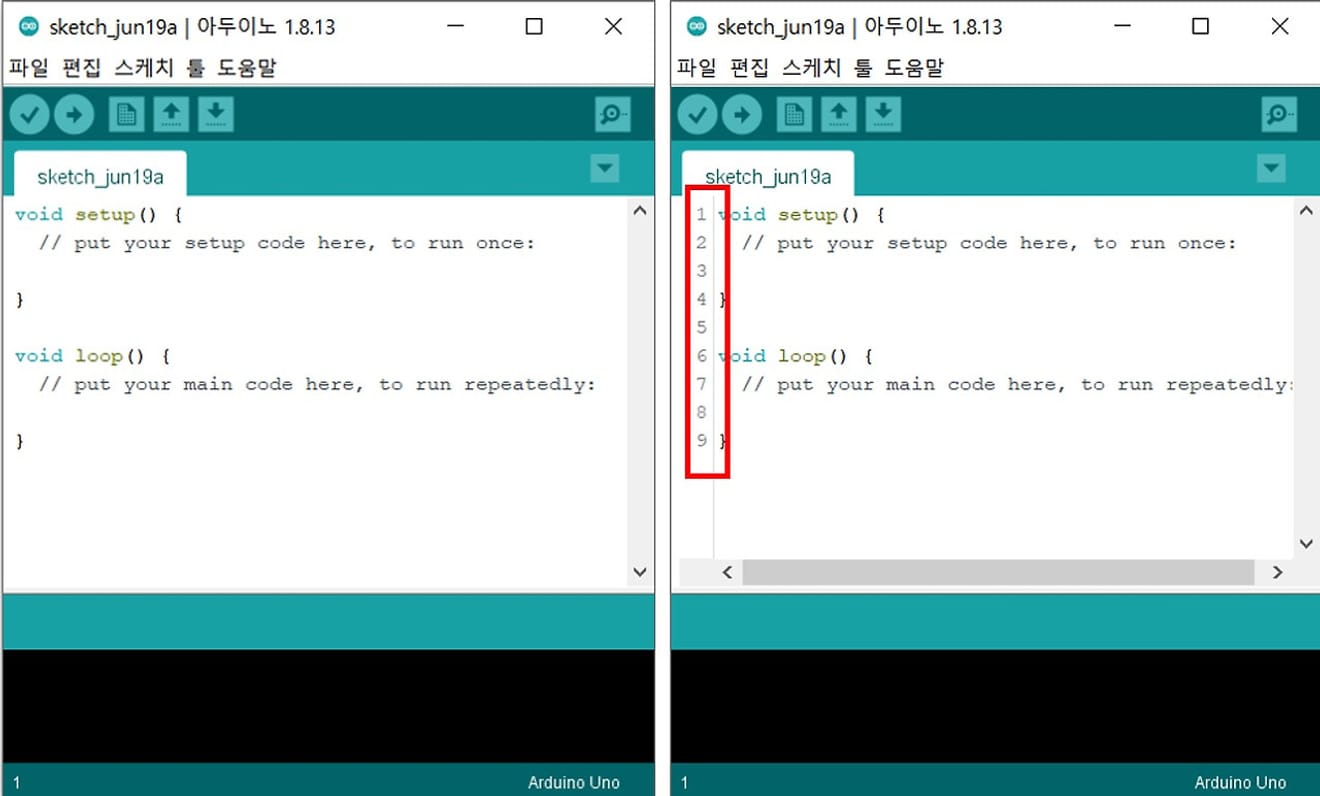
หมายเลขบรรทัดของ Arduino IDE
เมื่อโค้ดซับซ้อนขึ้น อาจยากที่จะทราบว่าเกิดข้อผิดพลาดที่ใดขณะคอมไพล์ การคลิกแสดงเอาต์พุตโดยละเอียดขณะคอมไพล์จะทำให้ตรวจสอบจุดที่เกิดข้อผิดพลาดได้ง่ายขึ้น
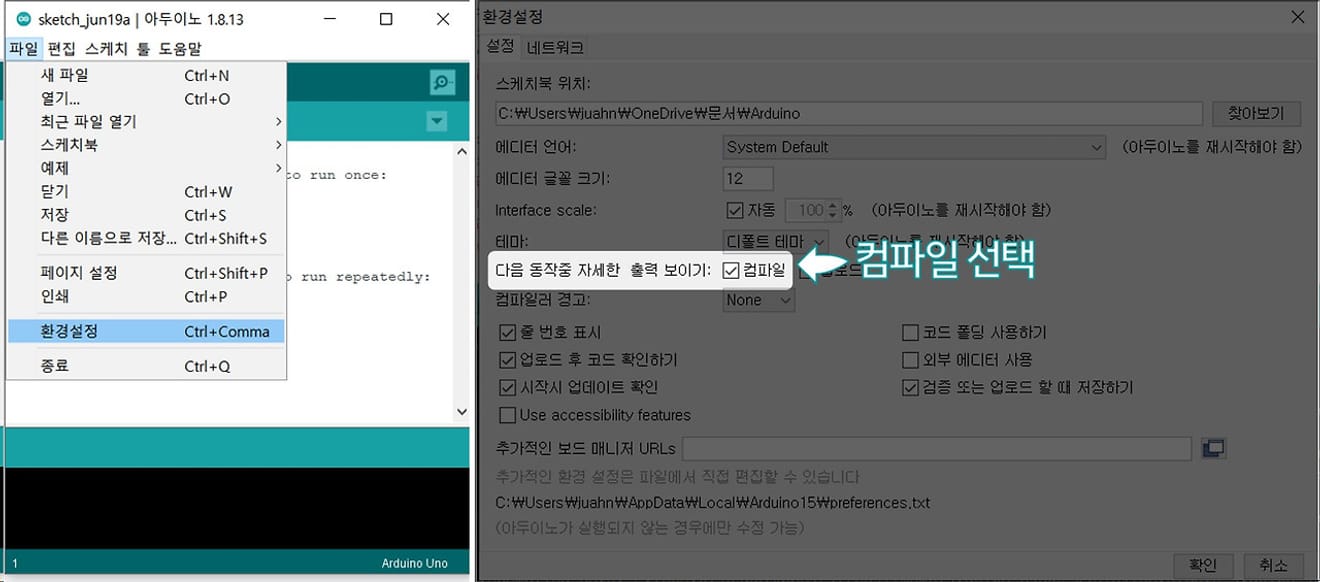
การตั้งค่าการแสดงผลเอาต์พุตการคอมไพล์ Arduino แบบละเอียด
1. เส้นทางดาวน์โหลดธีมมืด - คลิก
2. ดาวน์โหลดไฟล์ธีมจากเส้นทางดาวน์โหลดธีมมืด
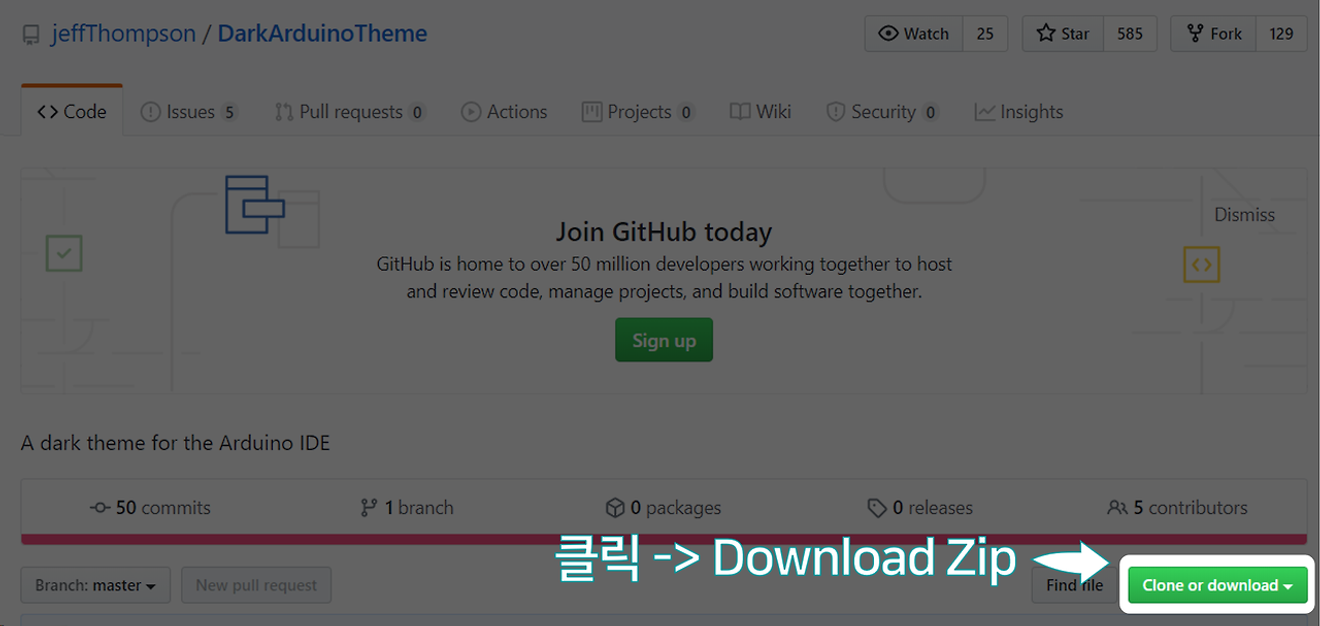
3. คลายไฟล์ที่ดาวน์โหลดมา : โฟลเดอร์ 'theme' คือโฟลเดอร์ที่จะย้ายไปยังโฟลเดอร์การติดตั้ง Arduino
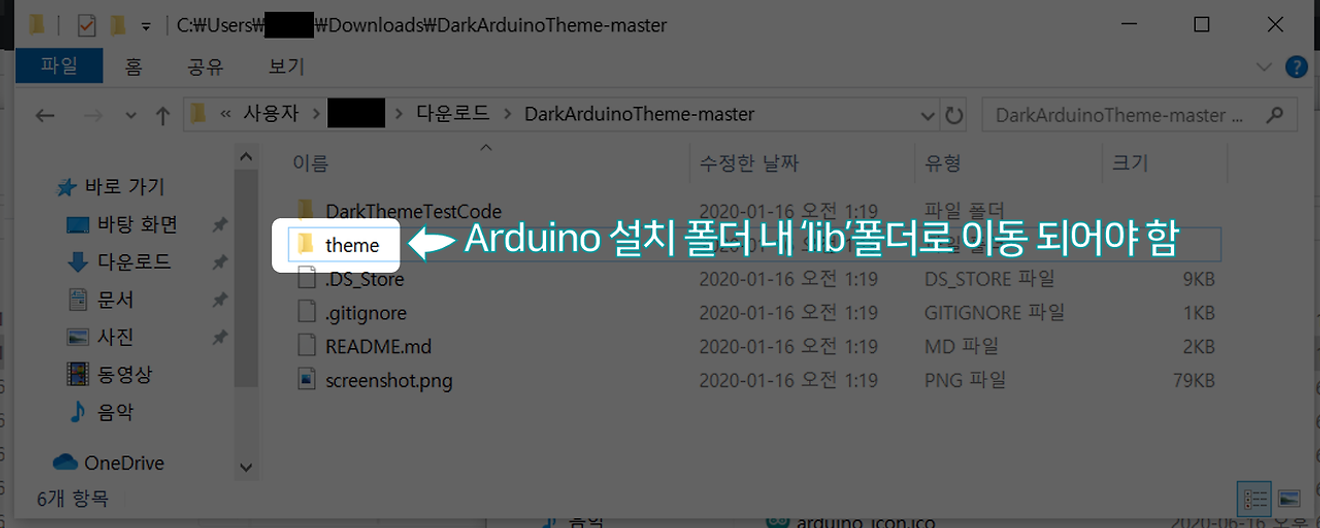
4. ย้ายไปยังโฟลเดอร์ lib ในโฟลเดอร์การติดตั้ง Arduino ในกรณีของฉันคือ C:\Program Files (x86)\Arduino\lib
5. เปลี่ยนชื่อโฟลเดอร์ theme เดิมในโฟลเดอร์ lib เป็น theme(old)
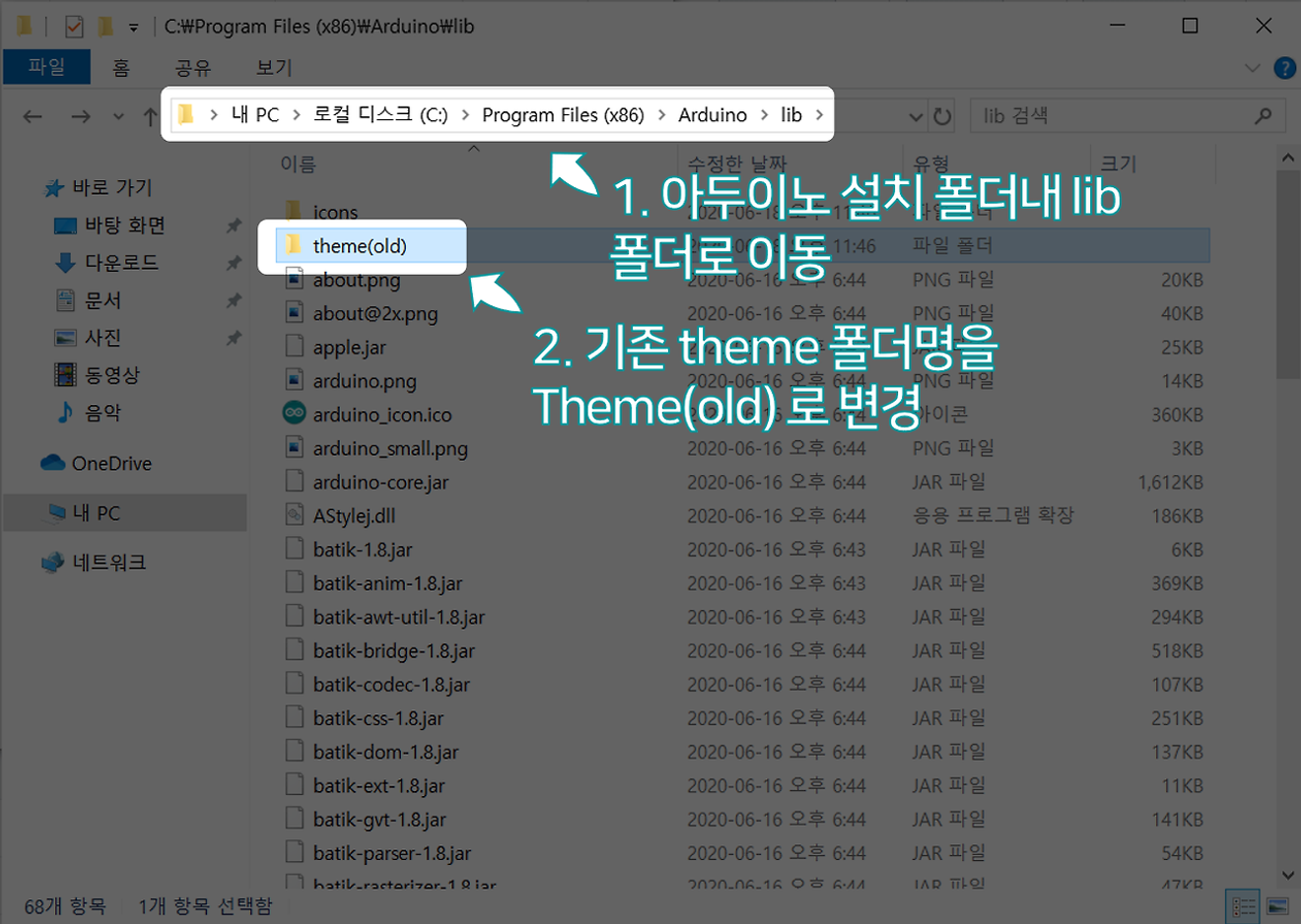
6. ย้ายโฟลเดอร์ theme จากธีมที่ดาวน์โหลดมาจาก Github ไปยังโฟลเดอร์ lib ด้านบน
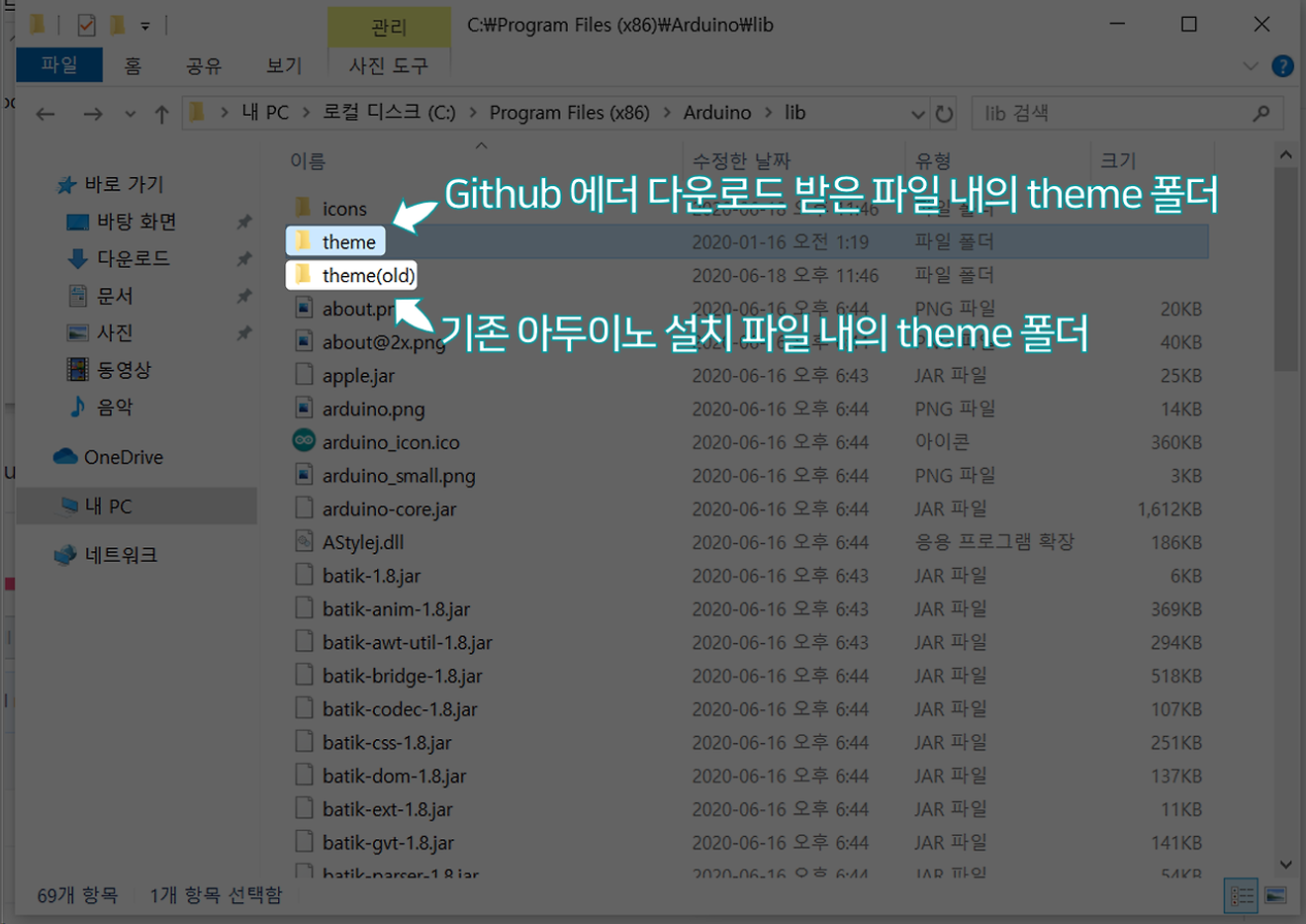
7. เปลี่ยนชื่อไฟล์ในโฟลเดอร์ syntax ในโฟลเดอร์ theme ที่คัดลอกมาตามภาพด้านล่าง
1. default.xml -> default_old.xml
2. dark.xml -> default.xml
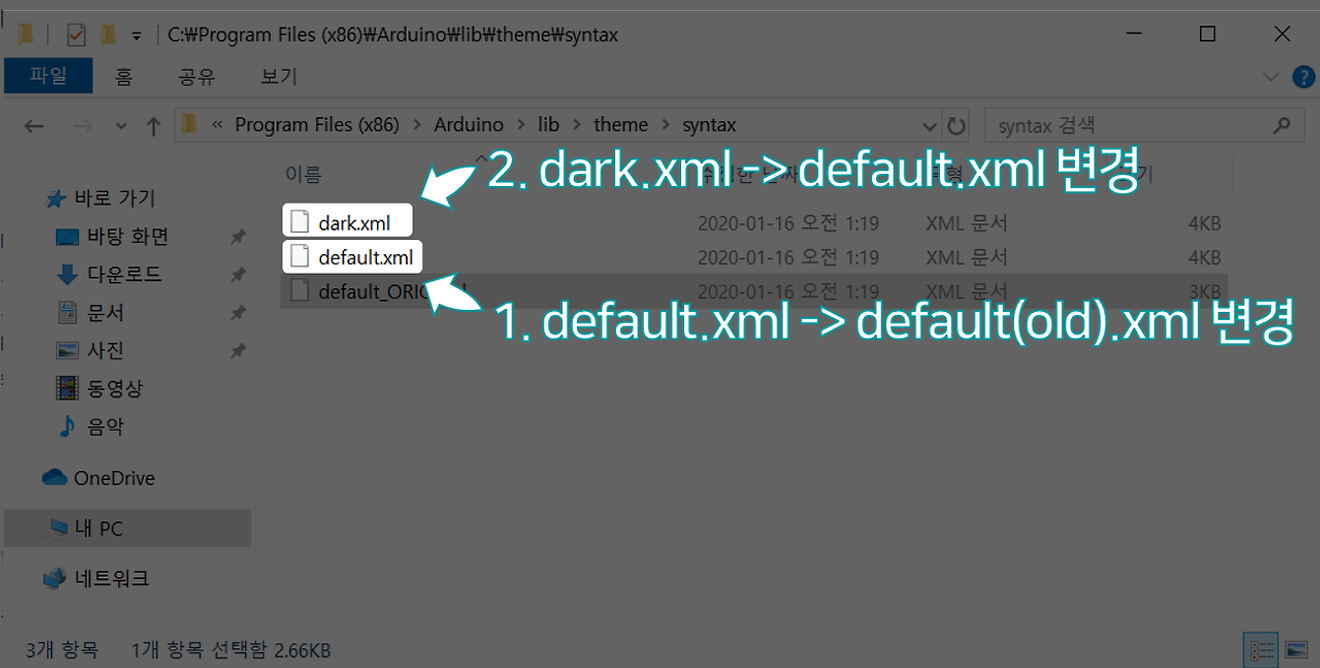
8. เมื่อเรียกใช้ Arduino IDE จะเห็นว่าธีมมืดถูกนำไปใช้แล้ว
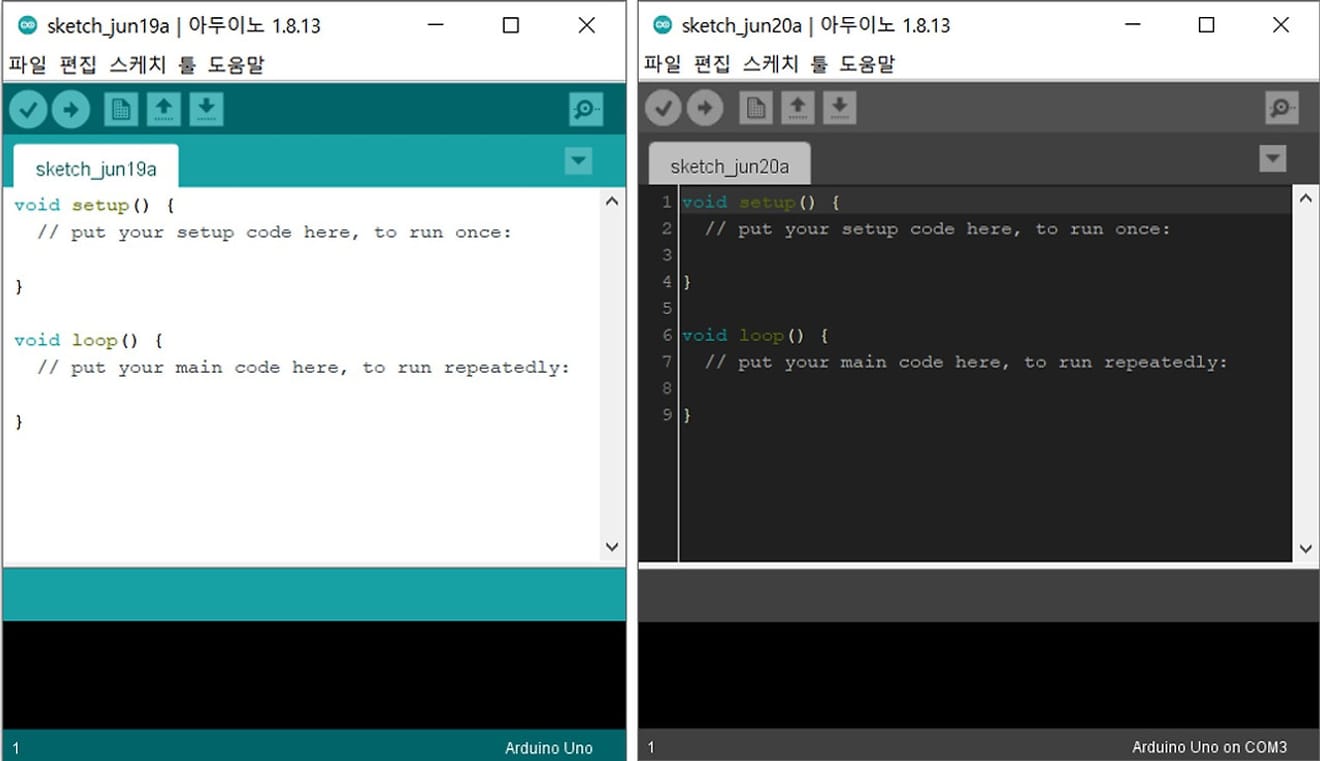
ธีมมืดของ Arduino IDE
คุณต้องการตั้งค่ารายละเอียดเพิ่มเติมดังต่อไปนี้
ก่อนดำเนินการตั้งค่าต่อไปนี้ คุณต้องปิดโปรแกรม Arduino และติดตั้งแบบอักษรที่คุณต้องการใช้งาน
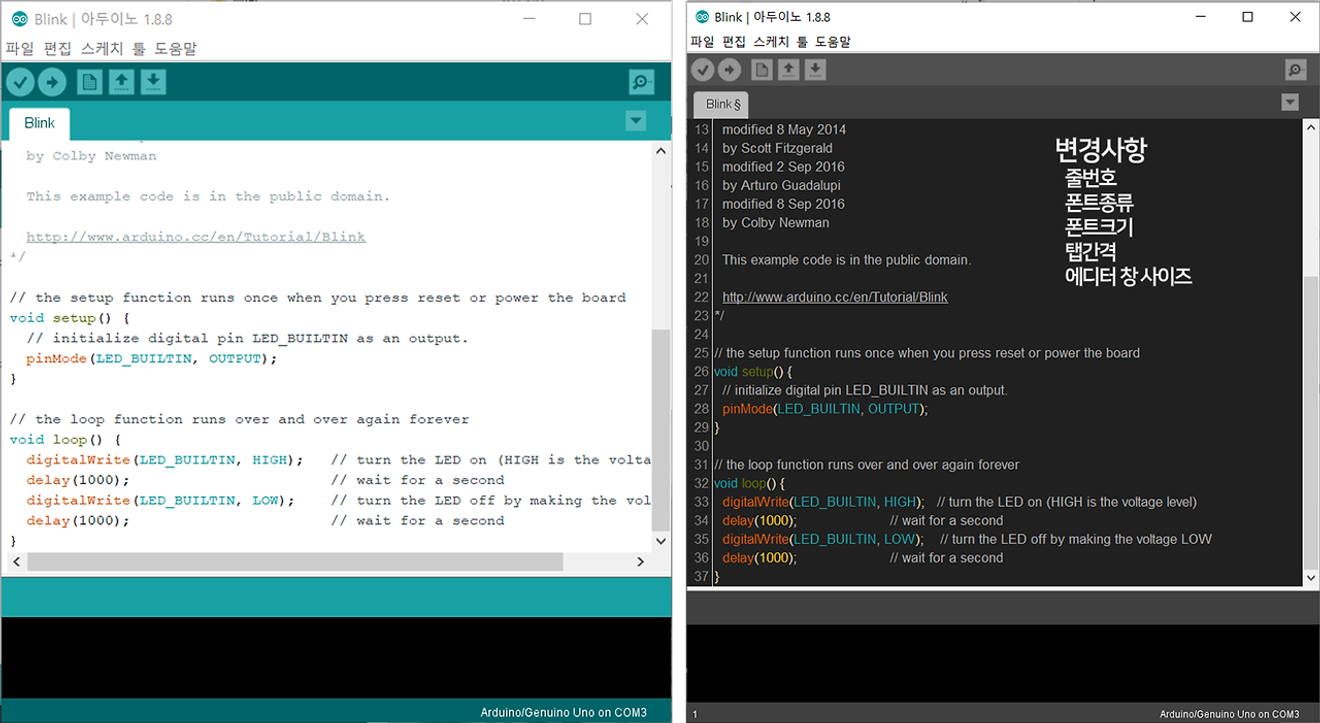
การเปรียบเทียบสภาพแวดล้อม Arduino ก่อนและหลังการตั้งค่า
ขอบคุณที่อ่านจนจบ 😊
1. ดาวน์โหลดแบบอักษร D2Coding : https://github.com/naver/d2codingfont
ความคิดเห็น0